Выбор читателей
Популярные статьи
В 2015г. на Google Play можно было скачать более 1.5 млн. приложений и игр. Пользователи Android часто без разбору устанавливают приложения, а спустя время удаляют за ненадобностью. Но что делать, если вы хотите вернуть что-то, но не можете вспомнить название?
Специально для таких незадачливых пользователей Google хранит список всех когда-либо установленных приложений и игр даже после удаления. Там же окажутся приложения, установленные на старых девайсах, при условии, что вы используете тот же Google аккаунт.
Полный список можно посмотреть в аккаунте на Google Play. Откройте приложение Google Play на своем Android телефоне или планшете и нажмите на кнопку меню (3 горизонтальные линии в верхнем левом углу). Далее коснитесь "Мои приложения & игры." Затем нажмите кнопку "Все" и вы увидите все названия.
Клик по удаленному приложению приведет вас на его страницу в Google Play, откуда вы и сможете его переустановить. Если вы не хотите засорять список удаленными приложениями или играми, то нажмите на X в правом верхнем углу.
P.S. : Руководство было сделано на основе смартфона с шаблонной ОС Android 6.0.1 Marshmallow. На девайсах с другой операционкой все может выглядеть иначе.
Как найти удаленные Android приложения и заново установить их
1. Откройте Google Play на своем Android девайсе.
2. Нажмите на кнопку меню.

3. Перейдите в Мои приложения & игры.

4. Коснитесь таба All.
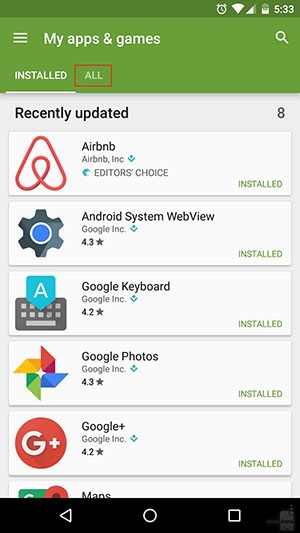
5. Вот и все: вы сразу увидите удаленные приложения, поскольку напротив его названия не будет зеленой надписи Installed. Клик на удаленное приложение позволит быстро его восстановить, а на кнопку X справа - окончательно удалит из списка после подтверждения действия.
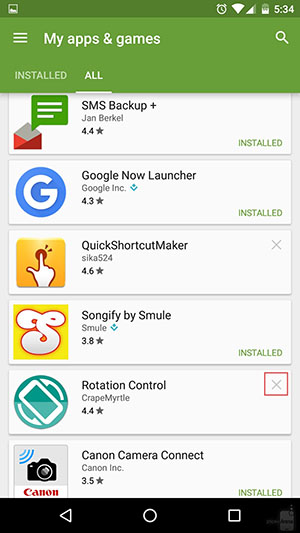
СОХРАНЕНИЕ ПРОГРЕССА:
1. Для корректной работы Shadow Fight 2 необходимо иметь стабильное интернет соединение. В случае отключения интернет соединения во время игры, может нарушиться процесс сохранения игрового прогресса.
2. При первом запуске игры Вам будет предложено синхронизировать ваш Google аккаунт с игрой для сохранения вашего прогресса. Необходимо запомнить под каким аккаунтом Вы заходили для дальнейшего восстановления прогресса или переноса на другое устройство.
3. Если предложение о синхронизации не появилось, то после прохождения обучения необходимо зайти в настройки игры. Для этого нужно нажать кнопку "
МЕНЮ
" в левом углу экрана, а затем иконку шестеренки, Вы попадете в настройки игры:
4. Нажимаем перечеркнутую иконку "Google+ " и проводим синхронизацию с вашим аккаунтом Goggle. После этого действия иконка перестанет быть перечеркнутой. Это необходимо в будущем если Вы захотите вернуть свой прогресс, или перенести его на другое устройство.
5. Запомните Ваш User ID (Например: User ID 90013909). Для этого лучше всего занести его в соответствующее поле в Вашем профиле на форуме игры.
6. Теперь Вы можете приступать к игре.
7. Просим
обратить внимание
,
что синхронизация с Facebook
не позволит вам сохранять и восстанавливать прогресс Вашей игры.
ВОССТАНОВЛЕНИЕ ПРОГРЕССА:
1. Убедиться, что все предыдущие действия были выполнены заранее.
2. Если Вы удалили игру, и спустя некоторое время установили ее снова, то при первом запуске должно появится окно синхронизации (наличие интернет соединения обязательно).
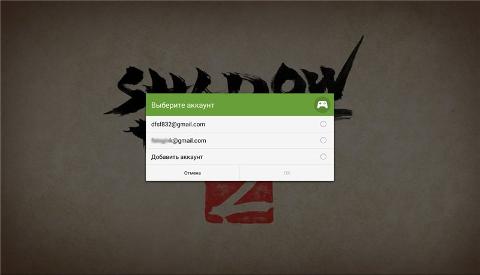
3. После выбора аккаунта игра перезапустится, и появится еще одно окно. Выбираем "Восстановить", если Вы хотите вернуть свой сохраненный прогресс.
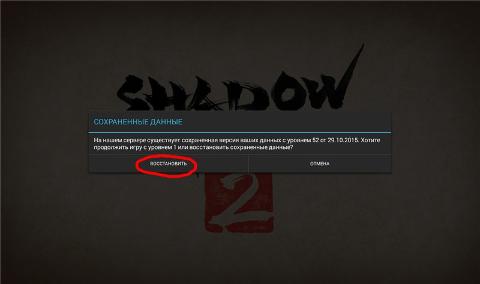
4. Потом еще раз подтверждаем свой выбор.
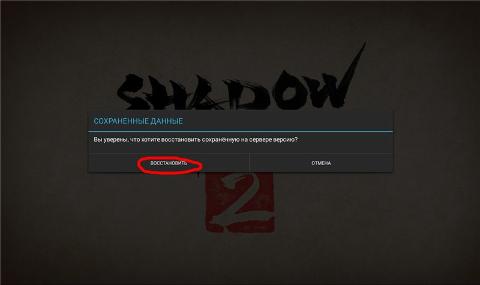
5. Если Вы нажмете вместо кнопки "
ВОССТАНОВИТЬ
" кнопку "
ОТМЕНА
" тогда ваш прогресс
БУДЕТ ПЕРЕЗАПИСАН
, и в дальнейшем вернуть его будет невозможно.
6. Теперь Вы можете продолжить с того места, на котором остановились.
ЕСЛИ ОКНО ВОССТАНОВЛЕНИЯ ПРОГРЕССА НЕ ПОЯВИЛОСЬ:
Если в результате определенных действий (села батарейка на устройстве, переустановка игры, смена мобильного устройства и т.д.) у Вас не появилось окно восстановления, необходимо произвести следующие действия:
1. Убедиться что у Вас стабильное интернет соединение (Wi-fi).
2. Переустановить игру, и очистить кеш в настройках Вашего телефона.
3. Проходим тренировку, и проделываем операцию описанную выше.
Если приложение или игра на вашем android-устройстве были удалены (специально или непреднамеренно), возможно вы захотите вернуть их обратно. Восстановить удаленное приложение на Андроид можно с помощью нескольких простых действий.
Но давайте сначала рассмотрим возможные причины удаления :
1. В первую очередь нужно открыть приложение Google Play на вашем устройстве и перейти на главную страницу.
2. В левом вернем углу нажмите кнопку в виде трех линий.

4. Нажмите на вкладку «Все».

Здесь вы увидите список приложений, которые когда-либо устанавливались на вашем устройстве. Напротив инсталлированных приложений будут надписи «Установлено» или «Обновить». Удаленные приложения будут иметь отметку «Бесплатно» или предложение о покупке, если программа платная.
Приложения, связанные с вашей учетной записью Google Play, будут отсортированы по времени их загрузки. Т.е. самые «свежие» приложения и игры, которые вы устанавливали, будут находиться вверху, а ваши первые программы будут внизу списка.
5. Выберите необходимое приложение или игру и произведите установку.
Если вы не можете найти нужное приложение в списке, убедитесь, что вы используете именно ту учетную запись, которая была основной при установке программы в прошлом.
Также причиной отсутствия приложения в истории установок может быть удаление его из Google Play для всех пользователей. В этом случае восстановить программу можно только скачав apk-файл со стороннего ресурса.
Суть этого способа по восстановлению удаленных Android-приложений сводится к поиску и переустановке программ. Для более продвинутого резервного копирования и восстановления можно использовать специальные программы, например App Backup & Restore.
| Статьи по теме: | |
|
Детальное руководство по файлу Sitemap
Добрый день, дорогие читатели!Индексация веб-ресурсов поисковыми... Новые версии программного обеспечения для приемников GS B520, GS B521, GS B522, GS B531M, GS B532M, GS B533M, GS E521L и GS C592 C помощью флеш-накопителя
ПО модуля 0.0.167 ВНИМАНИЕ! Ни в коем случае не выключайте питание... Канал ярика лапы все серии
Ярик Лапа родился 10 сентября 1992 года в городе Житомире. Окончив в... | |